 【教程】LEDE单臂软路由安装心得
【教程】LEDE单臂软路由安装心得
场景:有不用的旧电脑,想体验一把软路由。
# 前言
作为一名非网络专业的学渣,对网络知识还是一知半解的,本文仅 非常小白向 的分享我初次在一台普通的 PC 电脑上安装 LEDE 系统的过程。
网上很多新的 LEDE 单臂路由教程都是拿软路由当主路由,如:《不用设 VLAN,也能搞定单臂路由器》 (opens new window),与我而言,还不清楚软路由的稳定性如何,不敢轻易取代原先的主路由, 只想接在主路由下级测试体验 。这种情况下,新的方法似乎就没用了,交换机就会存在两个 DHCP 服务器,导致无法正常获取 ip... 当然也可能是我的操作有误,最终我还是选择较为麻烦 需要划分VLAN的旧方法 。
如果你的电脑有两个或以上网口,将 LEDE X64 写入硬盘启动就可以像普通 openwrt 一样设置使用了
koolshare LEDE 里的单臂路由教程 (opens new window)被删了,不确定是被新的方法取代了没更新还是怎样。
# 什么是单臂路由?
单臂路由(router-on-a-stick)是指在路由器的一个接口上通过配置子接口(或 “逻辑接口”,并不存在真正物理接口)的方式,实现原来相互隔离的不同 VLAN(虚拟局域网)之间的互联互通。
单臂软路由说人话就是:电脑主板上只有一个网口。
# 准备
# 硬件
1 台 正常电脑 A(用于写盘、配置 LEDE)
1 台 单网口、能正常使用的电脑主机(软路由)
1 个 U 盘(4G 以上) 做系统盘
1 个 可以划分VLAN的路由器(openwrt系统) 或交换机
# 软件
写盘工具:physdiskwrite (opens new window) (不限于)
LEDE 固件:koolshare LEDE (opens new window)
# 固件下载
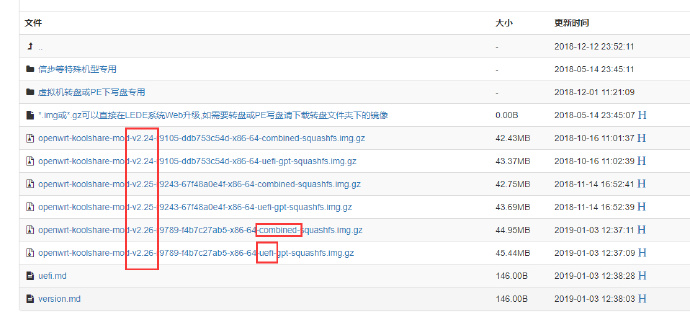
这里要注意的两点,
版本、引导,如果你不确定你的电脑主板 BIOS 是否支持 UEFI,那么我建议你装combined,如何你确定你的主板支持 uefi 并懂得设置 uefi 启动,可以选择uefi.
我写盘的固件,并没有选择 虚拟机转盘或PE下写盘专用 的,而是选择普通的。
# 划分 VLAN
我有一个金 K2P 闲置,那么我就用这个闲置的 k2p 来划分 VLAN 当交换机,具体操作我在【网络】斐讯 K2P 金博通 B1 版官改固件划分 VLAN 有讲,这里我就讲如何划分
/usr/bin/robocfg vlans reset vlan 1 ports "0 1 2 3 4 8t" vlan 11 ports "0u 4t" vlan 12 ports "1u 2u 3u 4t"
0 当 WAN 口连上级路由,1-3 当 LAN 口,4 连软路由
# 写盘
我写盘方式比较特殊,但理论上跟
U盘当LEDE启动盘是一样的,我是将固态硬盘通过SATA转USB线直接当 U 盘插到写盘电脑上。
解压 LEDE 固件,得到一个 img 文件
下载,解压 physdiskwrite(写盘工具),这里介绍两种方法:

physdiskwrite 官网有两个版本( 纯命令版 、 带GUI界面版 )下载,两个方法对于两个版本。
# 方法一(纯命令版):
将解压好的 LEDE 固件 IMG 文件放到 D 盘根目录,并将其命名为
ledex64.img(含扩展名)管理员模式打开
physdiskwrite.exe,输入
d: #回车
physdiskwrite -u ledex64.img #回车,img文件名根据实际文件名为准
#随后选择你要写入的磁盘,找到你的U盘或硬盘,选择相应数字 回车,写入
等待写入完成后,即可退出,如果系统提示需要格式化,选择取消。
# 方法二(带 GUI 界面版):
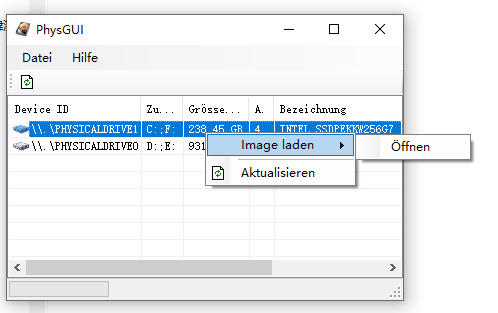
- 选择你要写入的磁盘,右击 ——image leaden——offnen,选择解压好的 LEDE 固件 img 文件,按提示写入即可。
相对而言,带 GUI 界面的 physdiskwrite,操作更加方便,但
需要.NET Framework 3.5,如果你是在 PE 下写盘可能并没有.NET Framework 3.5,则建议用纯命令版,或者是使用别的写盘工具。
# 启动 LEDE 系统
由于我是直接写入的固态硬盘,再将固态硬盘通过 SATA 口连接到软路由主机上,如没问题,我直接按开机键,即可启动 LEDE 系统。
如果是 U 盘做系统盘,跟启动 PE 是一样的,大部分的主板都有一个快捷键,具体哪个是快捷键就因板而异了,当然,我更建议是进入 BIOS 修改引导顺序 ,将 U 盘引导设置成第一,这样每次开机就不用手动选择 U 盘启动。
我直接写入的硬盘,不出意外,插回硬盘,不需要任何的配置,就可以开机启动 LEDE,事实也是如此,省去了接显示器、键盘、鼠标的麻烦。
将软路由的网口与正常电脑 A 相连,能够正常获取 IP(192.168.1.x),浏览器访问 192.168.1.1,跳转到 LEDE 的管理页面,则成功启动了 LEDE。
# 配置 LEDE
更改密码,koolshared LEDE 的默认密码是
koolshare,系统 —— 管理权 —— 主机密码更改网关,如果你的网关跟上级路由有冲突,则更改,如不冲突可不更改,网络 —— 接口 ——LAN—— 基本设置 ——IPV4 地址
以下单臂路由必做
- 切换 NUC 模式,系统 —— 进阶设置 —— 模式切换 ——NUC 模式 —— 保存并应用
按下图接法,将路由与交换机连接
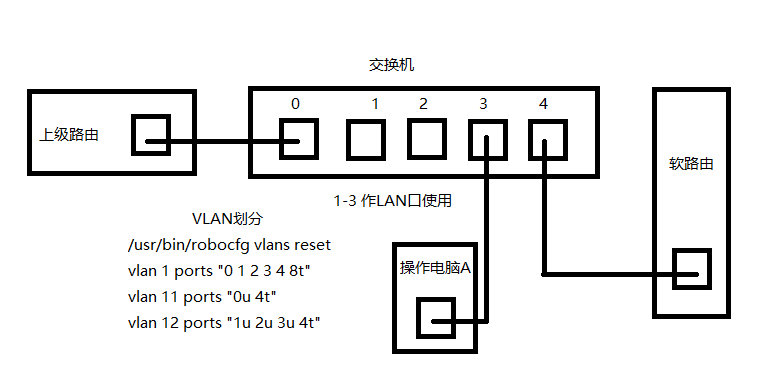
重启软路由,即可,想正常 openwrt 一样操作。
# 已知问题
- 使用一段时间后,酷软会出现下载不了,但不知道什么原因导致,设置 DNS 无效。
# 使用感受
我用的是 G3900,实际待机功耗 40W,用旧的老爷机,功耗可能会更高,不建议长期使用。软路由的 LEDE 跟硬路由的 LEDE 最大的区别,无非就是性能,如果你是想在你的路由器上搭一堆各种服务器,那么软路由可能是你不错的选择,如果只是想体验插件,其实硬路由的 LEDE 也有一样的插件,可能界面没有酷软的好看,硬路由中使用 MT7621 驱动的斐讯 K2p、Newifi 3 都是不错的选择,如果你对无线有十分高的要求,你可以选择更好的硬路由,即便如此,使用成本还是比软路由划算。软路由更多的是玩服务、玩软件,而且对性能要求十分高,否则硬路由足够,毕竟 H 大 padavan 等很多国内开发者的固件都集成了很多常用的插件。
